
ইন্টারনেট আজকের সবচেয়ে বড় যোগাযোগের মাধ্যম। ইন্টারনেট আমাদের মাঝে যোগাযোগ অনেক বেশি সহজ করে দিয়েছে। ফলে আমরা পৃথিবীর এক প্রান্ত থেকে অন্য প্রান্তে দিনের যেকোনো সময় তথ্য পাঠাতে পারি। আবার কেউ আমাদেরকে কোন তথ্য পাঠাতে চাইলে আমাদের সবসময় কম্পিউটার বা স্মার্টফোনের সামনে বসে থাকতে হয় না। কারণ যে কেউ চাইলে আমাদের ম্যাসেজ পাঠাতে পারে এবং সেই ম্যাসেজ আমাদের নির্দিষ্ট ইনবক্স এ এসে জমা হয়। এবং পরে আমরা সেখান থেকে সেই ম্যাসেজ পরতে পারি।
ইন্টারনেটের শুরু থেকেই যোগাযোগের মাধ্যম হিসেবে ইমেইল ব্যবহার হরা হচ্ছে। এর একটি কারণ ইমেইল ব্যবহার করে অনেক বেশি ডাটা অনেক কম সময়ে একজন থেকে আরেক জনের কাছে পাঠানো সম্ভব। এবং দ্বিতীয় কারণ এখনকার বেশিরভাগ ইমেইল সার্ভিস ফ্রী। অর্থাৎ আপনি যদি ইন্টারনেট মাধ্যম কোন ইমেইল সেবা গ্রহণ করতে চান তাহলে আপনাকে কোন টাকা খরচ করতে হবে না। আর ইমেইল সেবাগুলোর মধ্যে জিমেইল সবচেয়ে ব্যবহার করা হয়। কারণ অনন্যা ফ্রী মেইল সার্ভিস গুলো থেকে অনেক বেশি ফিচার দেয়।
আমরা আমাদের জিমেইল আইডি দিয়ে অনেক কাজ করি। এর কারণে আমাদের জিমেইল আইডিতে প্রয়োজনীয় অনেক ইমেইল এসে জমে থাকে। ফলে আমারা আমাদের প্রয়োজনীয় ইমেইল খুঁজে পাই না। আবার অনেক সময় অনেক দরকারি ইমেইল খুঁজে পেতে অনেক সময় লাগে। এবং এতে আমাদের গুরুত্বপূর্ণ সময় চলে যায়। তাই আমরা কিছু পদ্ধতি ব্যবহার করে যেকোনো ইমেইল খুব তারাতারি খুঁজে বের করতে পারি। আমি এই টিউনে আপনাদের এই পদ্ধতিগুলো দেখাব।
আমাদের অনেক সময় একটি নির্দিষ্ট ইমেইল আইডির সব ইমেইল একসাথে দেখা দরকার হয়। আবার কোন ইমেইল আইডি থেকে পাঠানো পুরানো ইমেইলটি নানা কারণে দরকার হতে পারে। যেহেতু ইমেইলটি পুরানো তাই সেই ইমেইল খুঁজে পেতে আমাদের অনেক ঝামেলা হবে। এক এক করে ইমেইল স্ক্রল করে দেখতে হবে। এতে যেমন অনেক ধৈর্য প্রয়োজন আবার সময় ও লাগবে। তবে আমারা চাইলেই যেকোনো ইমেইল আইডি থেকে পাঠানো সব ইমেইল একসাথে দেখতে পারি। এর জন্য প্রথমে আপনাকে জিমেইল এ ঢুকতে হবে। তারপরে আপনি যেই ইমেইল আইডি এর সব ইমেইল দেখতে চান সেটির নামের উপর মাউস কার্সরটি নিয়ে যান। তাহলে নিচের মত একটি ছোট উইন্ডো দেখতে পাবেন।
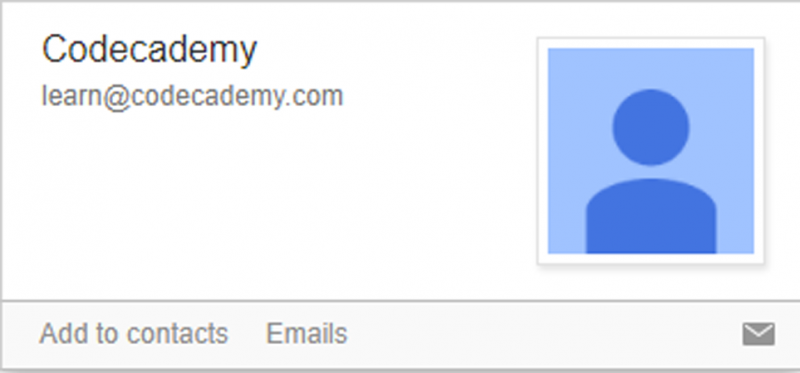
তারপরে এই উইন্ডো এর নিচের দিকে “Email” লেখা অপশনটিতে ক্লিক করলেই ঐ ইমেইল আইডি থেকে পাঠানো সব ইমেইল এর লিস্ট দেখতে পাবেন। এবার আপনি সহজেই পুরানো ইমেইল খুঁজে বের করতে পারবেন।
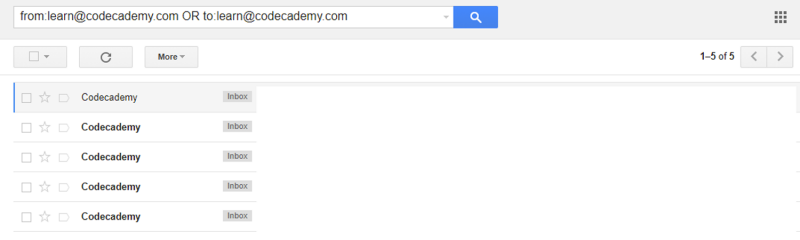
উপরে আমি দেখিয়েছি যে কিভাবে কোন পাঠানো ইমেইল থেকে সেই ইমেইল আইডি এর আগের পাঠানো সব ইমেইল খুঁজে বের করা যায়। কিন্তু যদি আপনি সেই ইমেইল আইডি এর নাম না জানেন তবে কি করবেন? তখনও আপনি চাইলে সেই ইমেইল খুঁজে বের করতে পারবেন। যদি জানেন যে ঐ ইমেইল আইডি থেকে কি লেখা আছে তাহলেই আপনি তা পারবেন। এর জন্য জিমেইল এ ঢুকতে হবে প্রথমে তারপরে জিমেইল এর উপরে গুগল এর যে সার্চ বারটি আছে সেখানে ডান পাশে যে ছোট তীর চিহ্নটি আছে সেখানে ক্লিক করতে হবে হবে। তাহলে নিচের মত একটি উইন্ডো ওপেন হবে।
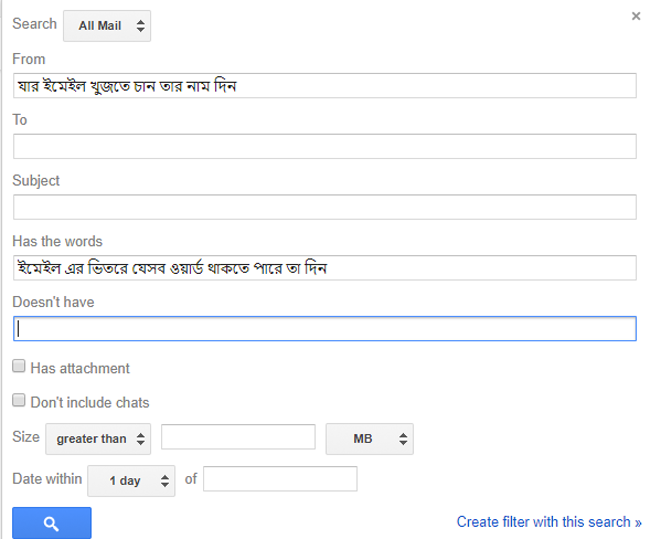
নতুন যে উইন্ডোটি ওপেন হয়েছে সেখানে আপনি অনেকগুলো অপশন পাবেন সেই অপশনগুলোর মধ্যে প্রথমেই দেখতে পাবেন “From” নামে একটি ফাকা ঘর আছে। সেখানে যার থেকে ইমেইলটি এসেছে তার নাম দিন। যদি না জানেন তাহলে ফাকা রাখুন। এবার দেখুন একে কে “To” এবং “Subject” নামে আরো দুইটি ফাকা ঘর আছে। এখানে আপনি “Subject” এর ঘরে ইমেইল এর সাবজেক্টটি জানেন তাহলে তা দিন। আর দেখুন শেষে দুইটি ঘর আছে একটি হল “Has the words” অন্যটি হল “Doesn’t have” এই দুইটি ঘরের প্রথমটিতে আপনি ইমেইল এ আছে এমন লাইন বা শব্দ দিতে পারেন এতে ইমেইলটি খুঁজে পেতে সুবিধা হবে। এর পরের ঘরে ইমেইল এ নেই এমন লাইন বা শব্দ যুক্ত করতে পারেন। এতে গুগল তারাতারি আপনার কাঙ্ক্ষিত ইমেইল খুঁজে পাবে।
অনেক সময় আমাদের নির্দিষ্ট সাবজেক্ট এর ইমেইল খুঁজে বের করতে হয়। যেমন কোন অনুষ্ঠান এর নামে যত ইমেইল এসেছে সেগুলো যদি একসাথে খুঁজে বের করতে চান তবে আপনি কি করবেন? প্রতিটা ইমেইল খুঁজতে অনেক সময় দরকার। তবে আমরা খুব সহজেই সাবজেক্ট অনুযায়ী ইমেইল খুঁজে বের করতে পারি। এর জন্য আগের পদ্ধতিতে গুগল এর সার্চ বার এর ডান পাশের তীর চিহ্ন তে ক্লিক করে অ্যাডভান্সড সার্চ ওপেন করুন।
তারপর ঐ উইন্ডো থেকে “Subject” নামের বক্স থেকে আপনি যেই সাবজেক্ট এর ইমেইল খুজছেন তা দিয়ে দিন। এছাড়াও যদি সাবজেক্ট এর সাথে নির্দিষ্ট কোন ওয়ার্ড আছে এমন ইমেইল খুঁজতে চান তাহলে নিচের “Has the words” বক্সে তা দিয়ে দিন।

আমরা যেমন বিভিন্ন ফোল্ডারে নানা ধরনের ফাইল রাখি তেমনি জিমেইল এও এরকম করা সম্ভব। কিন্তু জিমেইল এ ফোল্ডার এর বদলে লেবেল আকারে বিভিন্ন ইমেইল একসাথে করা হয়। এর জন্য প্রথমেই জিমেইল এর ইনবক্স এ যেতে হবে তারপরে যেই ইমেইল গুলোকে আলাদা করতে চান অর্থাৎ লেবেল এ রাখতে চান সেগুলোকে সিলেক্ট করুন। যেমন আমি নিচে কিছু ইমেইল সিলেক্ট করেছি। এর পরে উপরে দেখুন একটি বাটন আছে লেবেল এর সেটিতে ক্লিক করুন।
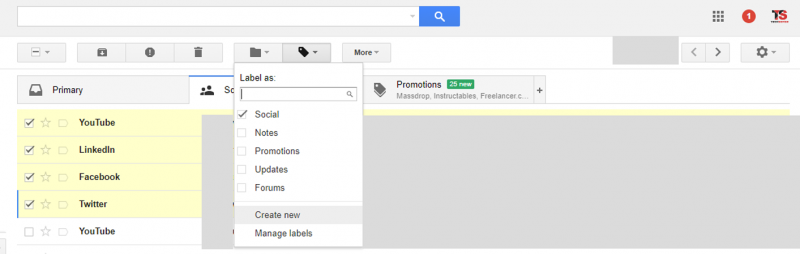
এর পরে ড্রপ ডাউন মেনু থেকে “Create new” অপশনটিতে ক্লিক করুন। তারপরে নিচের মত আরেকটি নতুন উইন্ডো ওপেন হবে। এবার এখান থেকে লেবেল এর একটি নাম দিন এবং তারপরে “Create” বাটন এ ক্লিক করুন।
 এবার আপনার সিলেক্ট করা ইমেইল গুলো ঐ লেবেলে অ্যাড হয়ে যাবে। এবার বাম পাশে দেখুন আপনার দেয়া লেবেল এর নাম দেখতে পাবেন। এবার আপনি চাইলে যেকোনো ইমেইলকে সিলেক্ট করে নতুন বা পুরাতন লেবেলে অ্যাড করতে পারেন।
এবার আপনার সিলেক্ট করা ইমেইল গুলো ঐ লেবেলে অ্যাড হয়ে যাবে। এবার বাম পাশে দেখুন আপনার দেয়া লেবেল এর নাম দেখতে পাবেন। এবার আপনি চাইলে যেকোনো ইমেইলকে সিলেক্ট করে নতুন বা পুরাতন লেবেলে অ্যাড করতে পারেন।
এই পদ্ধতিটি সবার জন্য নয়। যারা কম্পিউটার এবং ইমেইল সম্পর্কে দক্ষ শুধু মাত্র তাদের জন্য। এছাড়াও যারা খুব ব্যাস্ত থাকেন তারাও এটি কাজে লাগাতে পারবেন। এক এক করে ইমেইল লেবেল করা অনেক ঝামেলার কাজ। তবে আমরা গুগল ক্রোম এর একটি এক্সটেনশন ব্যবহার করে অটো লেবেলিং করতে পারি। এর জন্য নিচের লিঙ্ক থেকে এক্সটেনশনটি ইনস্টল করে নিজের মত করে সেটিং করে নিতে হবে। এতে অনেক গুরুত্বপূর্ণ সেটিং আছে। যেগুলো আপনি ব্যবহার করলে বুঝবেন। তবে একটু জটিল।
এক্সটেনশনটি গুগল ক্রোম এর জন্য ডাউনলোড করতে এখানে ক্লিক করুন।
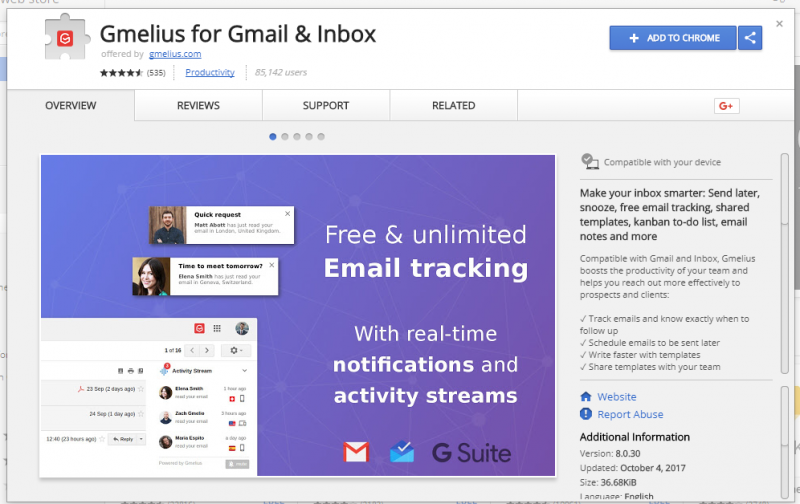
আশা করি আপনি জিমেইলকে এখন আগের থেকে আরো ভালভাবে ব্যবহার করতে পারবেন। টিউনটি কেমন লাগলো তা অবশ্যই জানাবেন।
আমি আশরাফুল ফিরোজ। বিশ্বের সর্ববৃহৎ বিজ্ঞান ও প্রযুক্তির সৌশল নেটওয়ার্ক - টেকটিউনস এ আমি 9 বছর 7 মাস যাবৎ যুক্ত আছি। টেকটিউনস আমি এ পর্যন্ত 77 টি টিউন ও 35 টি টিউমেন্ট করেছি। টেকটিউনসে আমার 6 ফলোয়ার আছে এবং আমি টেকটিউনসে 0 টিউনারকে ফলো করি।